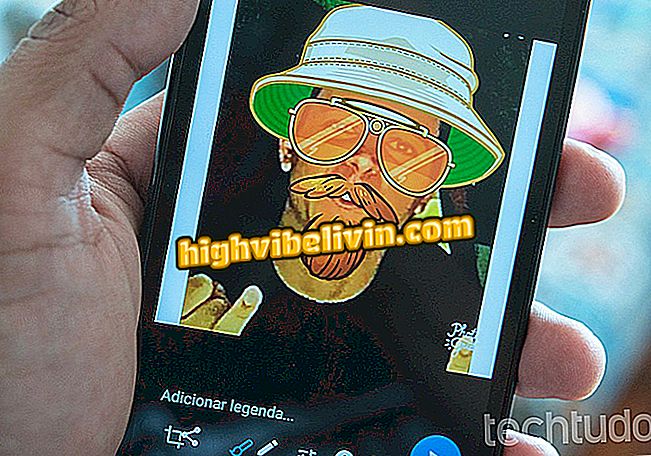วิธีปิดการใช้งานการควบคุมบัญชีผู้ใช้ใน Windows 10
User Account Control (UAC) เป็นคุณสมบัติที่ได้รับการปรับใช้บนระบบ Microsoft ตั้งแต่ Windows Vista ฟังก์ชั่นนี้อาจจะน่ารำคาญนิดหน่อยเพราะการขออนุมัติจากคุณสำหรับการกระทำใด ๆ บนคอมพิวเตอร์ อย่างไรก็ตามเป็นเรื่องที่ควรค่าแก่การกล่าวถึงว่า UAC เป็นเครื่องมือรักษาความปลอดภัยที่สำคัญซึ่งตรวจสอบการเปลี่ยนแปลงในระบบ
ใน Windows เวอร์ชั่นที่ใหม่กว่าฟังก์ชั่นจะมีความคล่องตัวมากกว่าและมีการโต้ตอบกับผู้ใช้น้อย อย่างไรก็ตามหากคุณไม่ต้องการคุณสมบัตินี้คุณสามารถปิดการใช้งานได้ นี่คือวิธีการทำเช่นนี้ใน Windows 10
วิธีลบไฟล์ที่ถูกล็อคใน Windows 10 โดยไม่ต้องติดตั้งอะไร

ต่อไปนี้เป็นวิธีปิดใช้งานการควบคุมบัญชีผู้ใช้ใน Windows 10
ขั้นตอนที่ 1 คลิกช่องค้นหาและพิมพ์ "uac" (โดยไม่ใส่เครื่องหมายอัญประกาศ) จากนั้นคลิกที่ผลลัพธ์ "เปลี่ยนการตั้งค่าการควบคุมบัญชีผู้ใช้";

การเข้าถึงการตั้งค่า UAC
ขั้นตอนที่ 2 ในหน้าต่าง "การตั้งค่าการควบคุมบัญชีผู้ใช้" เพียงลากแถบเลื่อนไปที่การตั้งค่าการแจ้งเตือนที่คุณต้องการใช้ ในการกำหนดค่าเริ่มต้นผู้ใช้จะได้รับแจ้งทุกครั้งที่แอปพลิเคชันพยายามทำการเปลี่ยนแปลงกับพีซี

การกำหนดค่า UAC เริ่มต้น
ขั้นตอนที่ 3 ลากตัวควบคุมไปที่เครื่องหมายถัดไปซึ่งอยู่ต่ำกว่าการตั้งค่าเริ่มต้นคุณจะใช้ตัวเลือกที่ต่างไปจากเดิมอย่างสิ้นเชิง ควรใช้กับพีซีที่ใช้เวลานานเกินไปในการทำให้หน้าจอมืด

การกำหนดค่า UAC ให้แจ้งเตือนน้อยลง
ขั้นตอนที่ 4 ที่มาร์กอัปสุดท้ายคุณจะใช้ตัวเลือกการกำหนดค่า "ไม่แจ้งเตือน" นี่เป็นการปิดคุณสมบัติเนื่องจากจะไม่มีการแจ้งเตือนเกี่ยวกับการเปลี่ยนแปลงที่คุณทำหรือการเปลี่ยนแปลงที่ทำโดยแอป

การกำหนดค่า UAC เป็นไม่รายงานการเปลี่ยนแปลง
ขั้นตอนที่ 5 หลังจากเลือกการกำหนดค่าคลิกปุ่ม "ตกลง" เพื่อยืนยันการเปลี่ยนแปลง

ยืนยันการเปลี่ยนแปลง
เดสก์ท็อปหายไปใน Windows 10 หรือไม่ ฟอรัมมีเคล็ดลับที่สมบูรณ์แบบ